Greenbone OpenVAS ile BT Alt Yapınızdaki Güvenlik Zafiyetlerini Sıfır Maliyet ile Tespit Edin
Gelişen teknoloji ile birlikte şirketler ve kurumlar BT alt yapılarını daha sağlıklı bir şekilde yönetebilmesi adına güvenlik açığı taraması ve güvenlik açığı yönetim hizmeti sunan OpenVAS yazılımı ile BT alt yapınızda bulunan güvenlik açıklarını tespit etmek ve uç nokta analizi ile beraber , kurumsal web uygulamalarınızı taramak için ücretsiz olarak OpenVAS yazılımını BT alt yapınıza kurup kullanabilirsiniz.
OpenVAS kurumsal şirketlerin yada kurumların dijital varlıklarının ve hassas bilgilerinin gizliliğini, bütünlüğünü, erişebilirliğini veya kullanılabilirliğini tehlikeye atabilecek çeşitli tehditleri ve riskleri tanımlamak, anlamak ile birlikte bu risk ve tehditleri minimize edip kontrol altına almanıza imkan sağlar.
OpenVAS ile kapsamlı tarama, düzenli güncellemeler, özelleştirme, entegrasyon ve otomasyon hizmetinin beraberinde raporlama ve analiz yapabilme yetekleri ile birlikte biz BT güvenlik profesyonelleri tarafından tercih edilen ve maliyetleri düşürmek adına sıkça kullanılan ücretsiz bir yazılımdır.
Kurumsal şirketlere ve kurumlara profesyonel bir şekilde güvenlik yönetimi için ek özellikler geliştirerek hizmet veren Greenbone Güvenlik Açığı Yönetimi (GVM) güvenlik ekosisteminin vazgeçilmez bir takım oyuncusudur.
Güvenlik ekosisteminin takım oyuncusu ve ayrılmaz bir parçası olan Greenbone Güvenlik Açığı Yönetimi (GVM), sızma testlerinde, uyumluluk değerlendirmelerinde ve genel güvenlik denetimlerinde yaygın olarak kullanılmaktadır.
Gelin hep beraber ücretsiz olarak BT güvenlik profesyonellerinin kullanımına sunulan OpenVAS yazılımınının adım adım kurulum aşamalarını hep beraber inceleyim.
Ben kurulum işlemlerini Kali Linux işletim sistemine sahip olan sanal bilgisayarım üzerinden gerçekleştireceğim.
OpenVAS güvenlik açıklarını tarama aracımızı kurabilmemiz için kali ‘de terminal emulator’den root terminale emulator ‘e sudo su komutunu kullanarak geçiş yapalım ve kali bilgisayarınızın şifresini yazıp root terminal emulator ‘e geçiş yapınız.
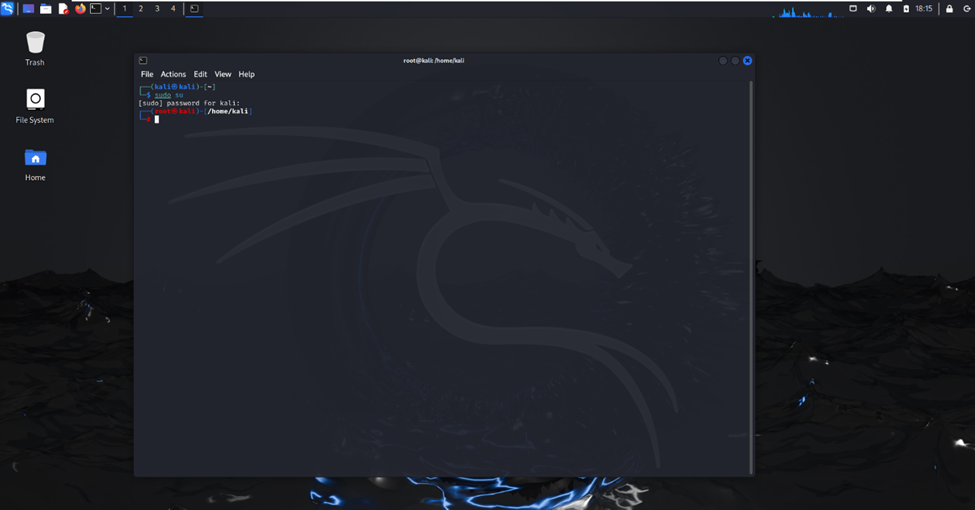
OpenVAS kurulumuna geçmeden önce kali linux sanal makinemizde sıra ile sudo apt update, sudo apt upgrade ve sudo apt remove komutlarını çalıştırıp kali linux makinemizde yüklü olan paketlerin en son sürümünü güncellmek için çalıştırıyoruz. Bu güncelleme işlemi biraz zaman alabiliyor.
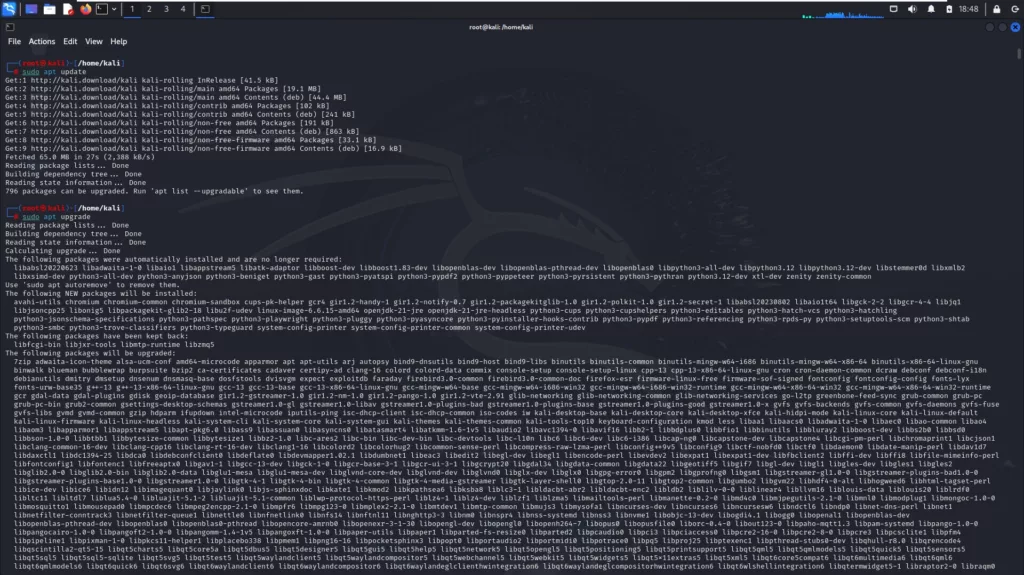
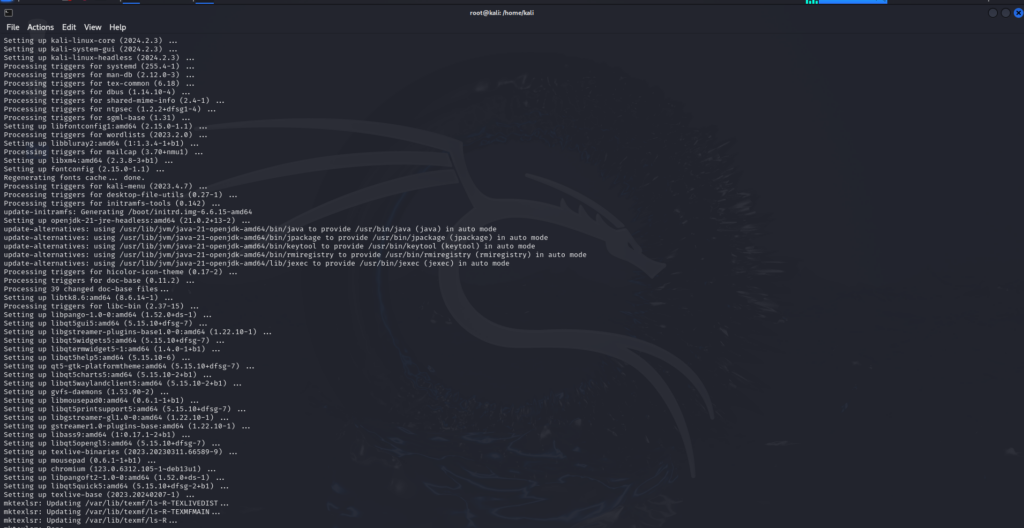
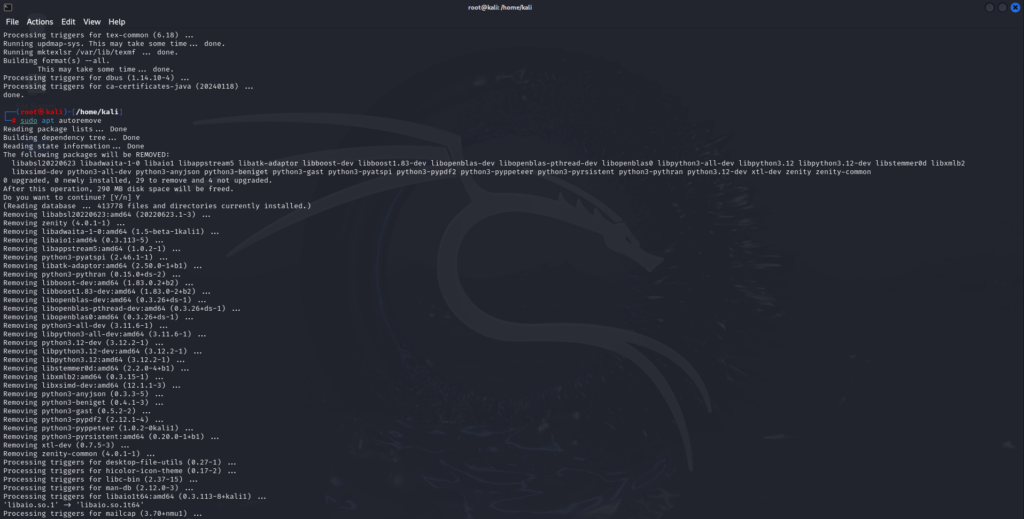
Paket güncellememizi tamamladıktan sonra sıra geldi . OpenVAS kurulumunu başlatıcağımız sudo apt install openvas komutunu kullanarak OpenVAS kurulumuna başlıyoruz. Bu işlem sırasında 20,9 MB ek disk alanı kullanılacaktır diye uyarıyor bizde yeterli disk alanımız olduğu için evet ( Y/N : Y ) deyip kurulum aşamalarına kaldığımız yerden devam ediyoruz.
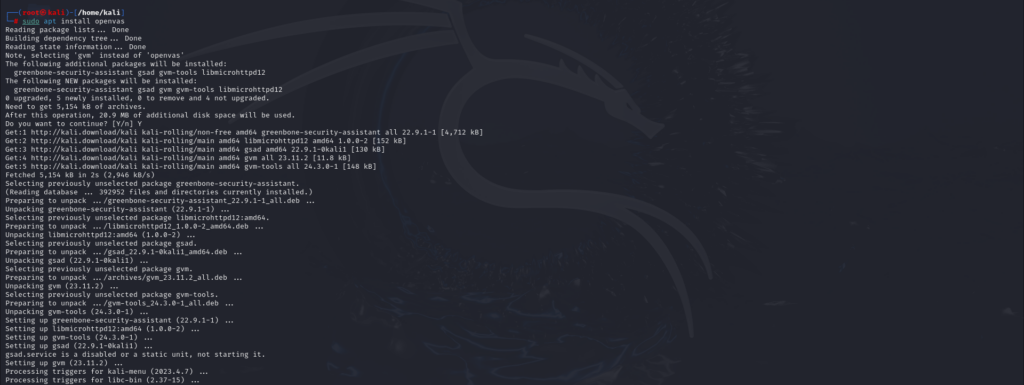
sudo gvm-setup komuttunu ile OpenVAS kurulum adımlarımıza devam ediyoruz. Bu arada kurum aşamaları biraz zaman alabiliyor ve biz adım adım kurulum işlemimize devam ediyoruz.
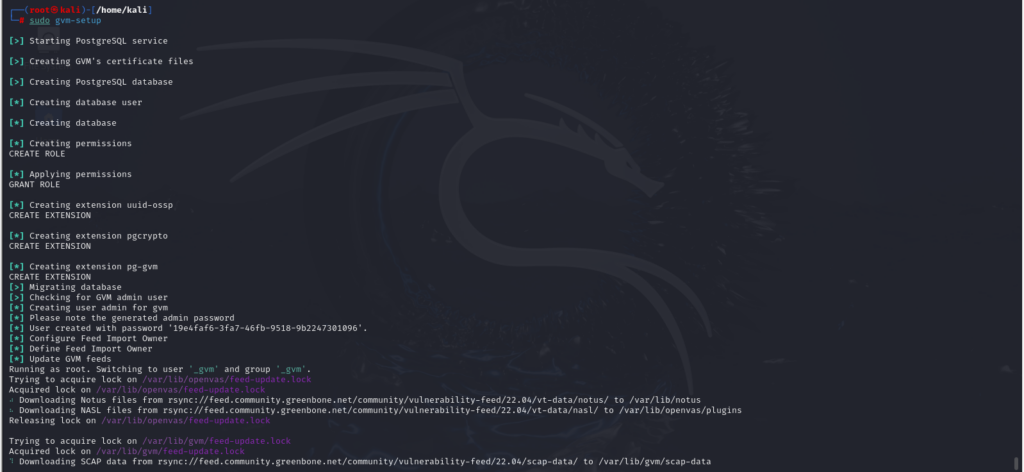
Kurulum aşamasında OpenVAS size kurulum tamamlandıktan sonra kullanacağınız bir kullanıcı adı ve şifre verecektir. Bu kullanıcı adı ve şifreyi kayıt ediniz.
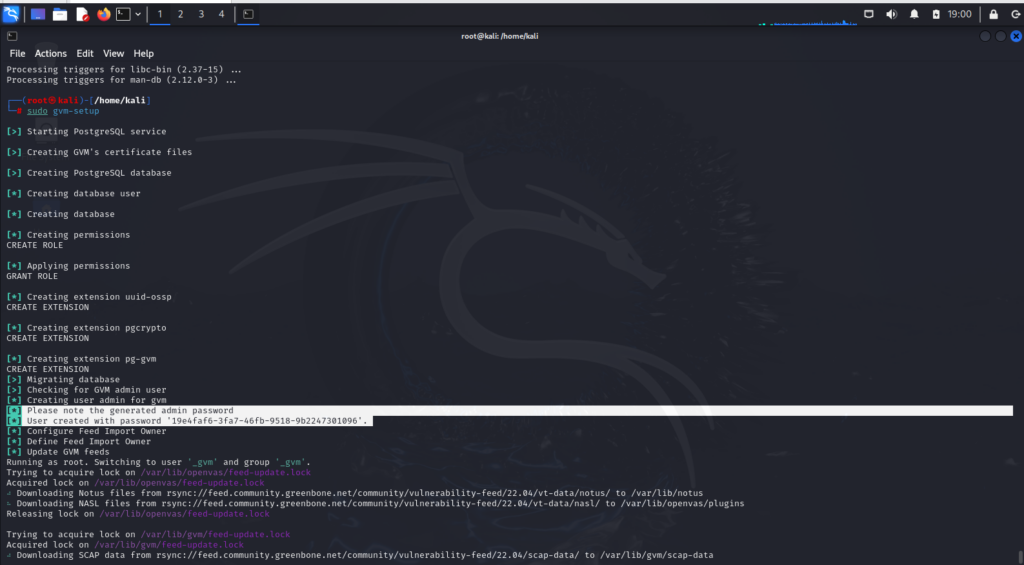
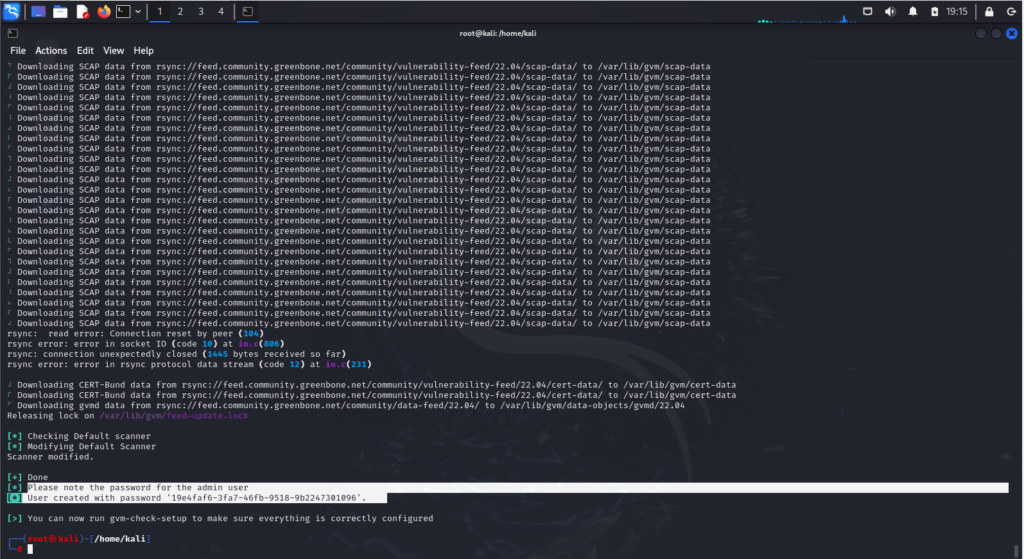
Kurulum tamamlandığında herşeyin düzgün kurululduğuna dair kontrol etmek için gvm-check-setup komutunu çalıştıralım.
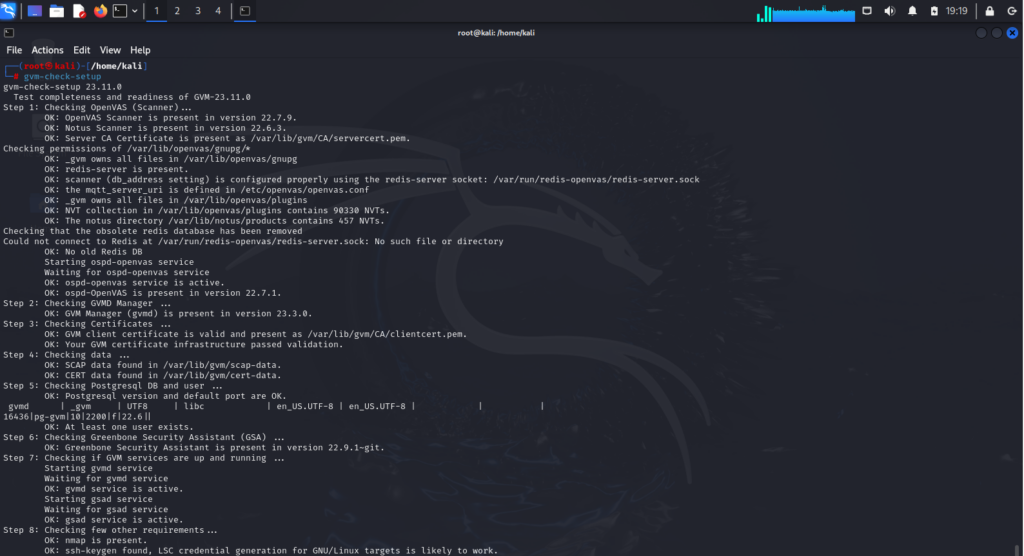
OpenVAS kurulumu tamamlandı. OpenVAS ‘a erişim sağlamak için bilgisayarınızdaki kullanmakta olduğunuz web tarayıcınıza ‘‘https://127.0.0.1:9392’’ adresini yazarak OpenVAS yazılımına erişim sağlayalım. OpenVAS’ın bize kurulum sırasında vermiş olduğu “Kullanıcı adı: admin” ve “Password: kayıt ettiğiniz şifre ” ile giriş yaparak erişim sağlamış olduk.
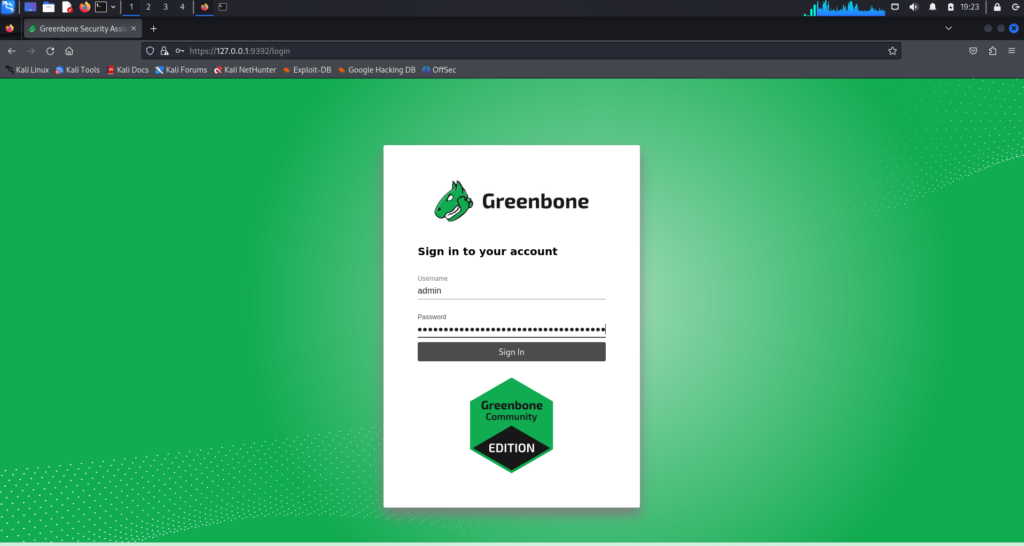
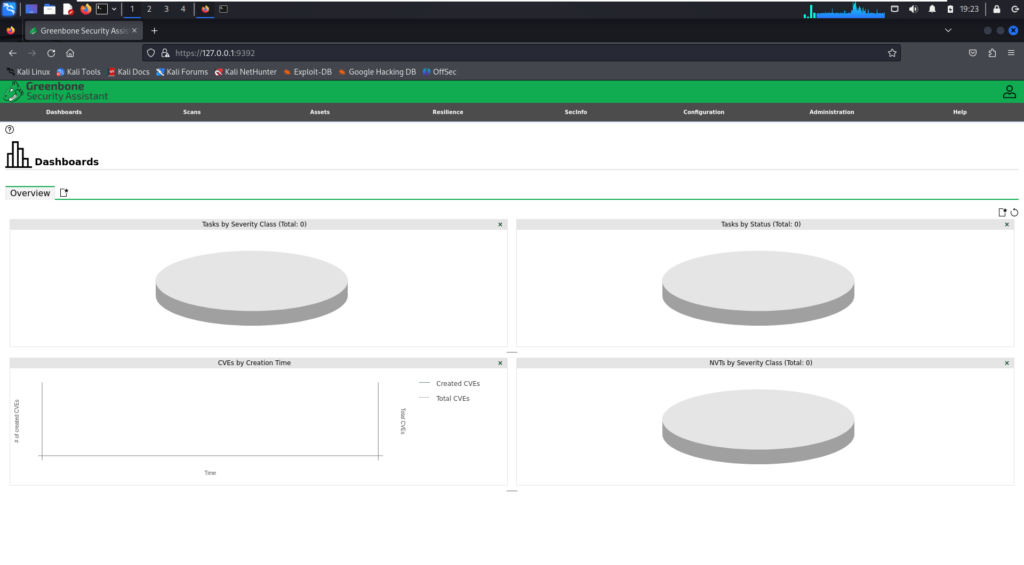
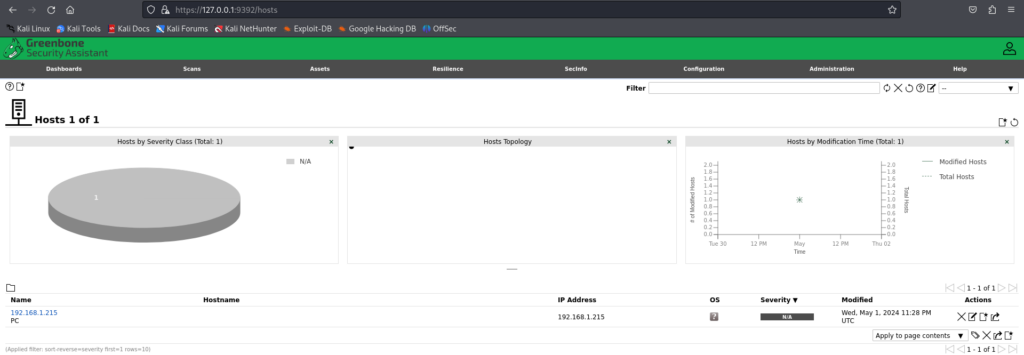











Eline sağlık.
Teşekkür ederim Hakan hocam
Eline sağlık Arzu Hocam.
Teşekkür ederim Kadir hocam
Elinize sağlık..
Teşekkür ederim.
Elinize sağlık, alternatif yöntem, hazır vm image ı mevcut. Direkt boot edip kurulumu yapabiliyorsunuz.
Teşekkür ederim.
Makale için teşekkürler. kurulumdan sonrası yokmu acaba yazının devamı
Teşekkür ederim.